액세스에는 다양한 강력한 도구가 포함됩니다.사용자가 특정 기준에 지정된 날짜 및 날짜 범위를 사용하도록합니다. 데이터베이스에 날짜가 포함 된 복잡한 논리를 사용하면 DATE 함수가 매우 유용 할 수 있습니다. 이 포스트는 간단한 DATE 함수를 사용하는 방법을 설명합니다.
Access 2010을 시작하고 날짜 기능을 적용 할 테이블을 엽니 다. 예를 들어, 여러 필드에 계좌 보유자 레코드가 포함 된 테이블을 포함 시켰습니다. 이름, 계정, 비용, 날짜, 과 해제 아래 스크린 샷과 같이.

이제 날짜 함수를 적용하여이 헤드의 마감일, 날짜 차이 등을 확인하는 쿼리를 작성해야합니다. 창조하다 탭을 클릭하고 쿼리 디자인.

쿼리 탭이 나타나면 원하는 테이블을 추가하고 원하는 테이블을 선택하고 클릭하라는 팝업 창이 나타납니다. 더하다.
선택된 표 필드가 표시된 창이 나타나면 아래의 스크린 샷과 같이 각 필드를 아래쪽 창으로 드래그하고 확인란을 활성화하십시오.
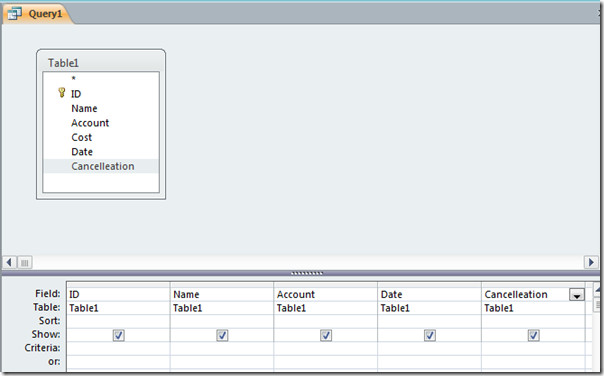
이제이 쿼리에 새 필드를 추가하겠습니다. 기한을 표시하는 필드를 작성한다고 가정하십시오. 마감일 필드를 추가하기 위해 계정에 가입 한 후 7 일이라고 가정합니다.
그래서 우리는 그것을 다음과 같이 쓸 것입니다
마감일 : [날짜] +7
노트 : 데이트를하려고 할 때날짜에 작업을 수행하고 기능을 적용하려면 데이터 유형이 날짜 / 시간으로 설정되어 있어야합니다. 필드에 날짜가 포함되어 있고 데이터 유형이 텍스트 또는 메모 인 경우 날짜를 작성해도 텍스트 또는 메모 데이터 유형과 충돌이 발생하지 않으므로 날짜 포함도 지원합니다.
마지막 셀에 수식을 작성합니다. 해제 아래 스크린 샷과 같이 셀.
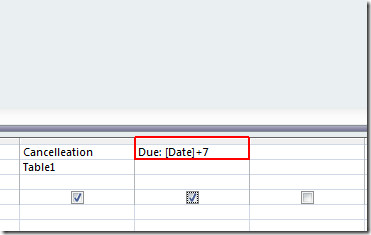
딸깍 하는 소리 운영, 시작일에 7 일이 더 해지고 새로 작성된 필드에 결과가 표시됩니다. 정당한, 아래 스크린 샷과 같이.
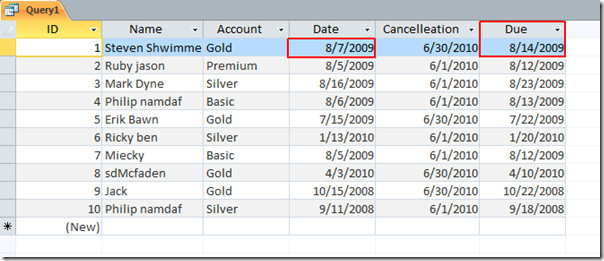
이제 시작 날짜와 취소 날짜의 차이를 표시하려면 간단히 작성합니다.
차이 : [취소]-[날짜]
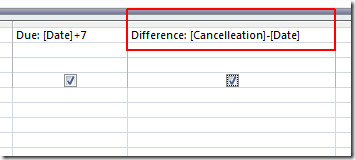
클릭하면 운영, 아래 스크린 샷과 같이 날짜 간의 차이를 숫자 값으로 표시합니다.
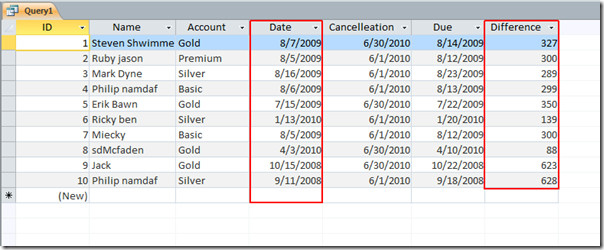
이제 날짜가 포함 된 필드에서 월과 연도를 추출하려면 다음 행을 간단히 작성합니다.
월 : 월 ([테이블 이름])
년 : 년 ([테이블 이름])
![년과 달 1]](/images/ms-office/ms-access-2010-date-functions_8.jpg)
에서 연도와 월을 추출합니다. 데이트 아래 스크린 샷에 표시된대로
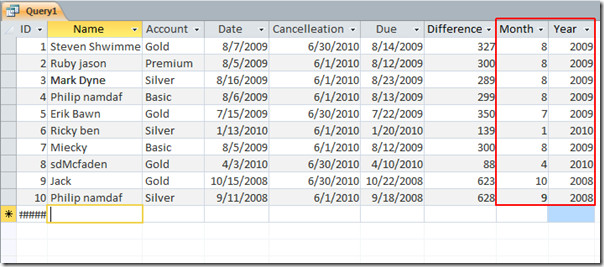
우리는 몇 가지 기본 날짜 기능을 적용했습니다.테이블에는 상황에 따라 사용할 수있는 다른 방법이 많이 있습니다. 날짜 기능을 시작하는 간단한 예이지만 날짜가 포함 된 여러 필드를 비교 해야하는 경우 복잡해집니다.
이전에 검토 한 Access 2010 Relationship & Query 상호 연결 및 Excel을 사용하여 Access 보고서를 분석하는 방법에 대한 가이드를 확인할 수도 있습니다.













코멘트